

Istnieją pewne sytuacje, w których użytkownicy wolą przeglądać Internet w tak zwanym trybie prywatnym (lub incognito), co zapewnia, że nie pozostawiają żadnych śladów historii przeglądania na używanym komputerze. Każda przeglądarka obsługuje ten tryb, a każda z nich umożliwia łatwe przełączanie między normalnym a prywatnym trybem wyświetlania..
Jeśli często korzystasz z trybu prywatnego, możesz utworzyć specjalny skrót, który uruchomi przeglądarkę bezpośrednio w trybie przeglądania prywatnego. Tutaj dowiesz się, jak utworzyć taki skrót dla wszystkich głównych przeglądarek: Internet Explorer (zarówno dla wersji stacjonarnej, jak i dotykowej), Firefox, Chrome i Opera.
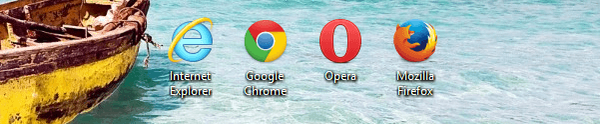
Jeśli chcesz, aby przeglądarka natychmiast uruchomiła się w trybie prywatnym, musisz utworzyć skrót i edytować jego właściwości. Jedyną przeglądarką, która ma inną procedurę uruchamiania bezpośrednio w trybie prywatnym, jest nowoczesna wersja programu Internet Explorer i dla tego mamy osobną sekcję z instrukcjami.
Jak utworzyć skrót do uruchamiania przeglądarki Internet Explorer (wersja na komputery), Firefox, Chrome lub Opera w trybie prywatnym
Najpierw utwórz skrót do przeglądarki na pulpicie. Następnie przejdź do edycji jego właściwości..
Kliknij skrót prawym przyciskiem myszy i wybierz „Właściwości” z menu kontekstowego.
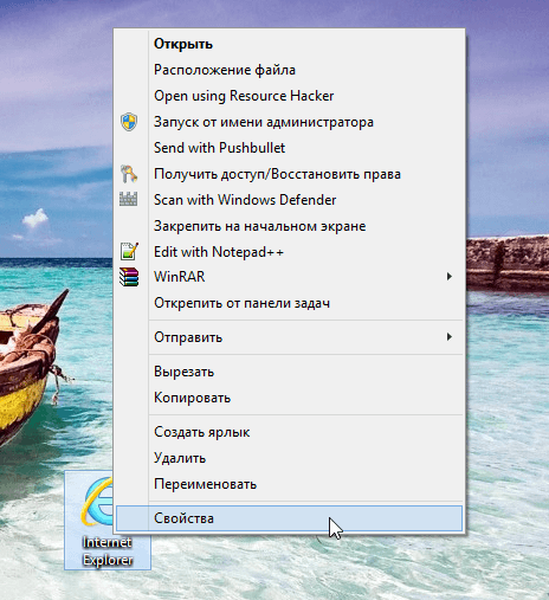
Przejdź do zakładki Skrót.
W polu „Obiekt” wpisz -prywatny po zamykającym cudzysłowie, jeśli edytujesz skrót IE, Opera lub Firefox, lub -incognito, jeśli edytujesz skrót przeglądarki Google Chrome.
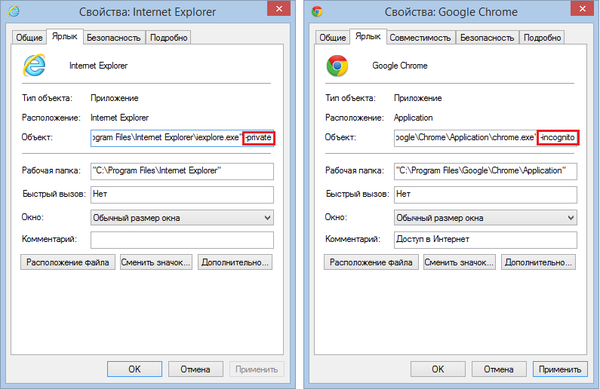
Kliknij OK, aby zastosować zmiany..
Teraz sprawdź. Podczas korzystania z tego skrótu przeglądarka powinna natychmiast uruchomić się w trybie prywatnym.
Jak uruchomić nowoczesną wersję Internet Explorera bezpośrednio w trybie prywatnym
Nowoczesna wersja IE nie pozwala na utworzenie do niej skrótu. Istnieje jednak jedna sztuczka, która pozwala uruchomić przeglądarkę w trybie InPrivate bezpośrednio z ekranu startowego w systemie Windows 8.1.
Najpierw otwórz program Internet Explorer 11, używając odpowiedniego kafelka na ekranie głównym. Następnie kliknij przycisk „Tab Tools”.
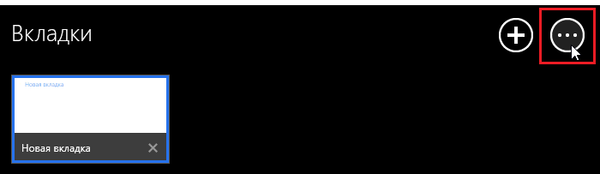
Następnie kliknij „Nowa karta InPrivate”.
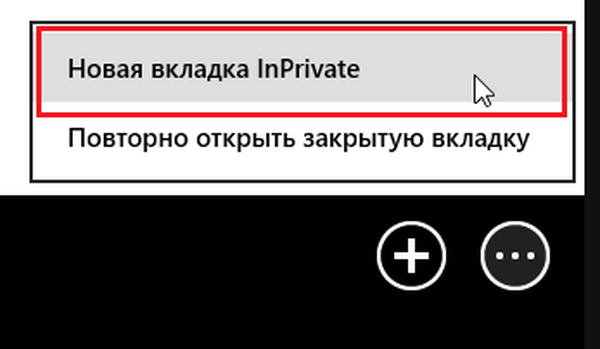
Teraz przypnij utworzoną kartę, wyświetlając InPrivate na ekranie początkowym. Aby to zrobić, kliknij przycisk „Ulubione”.

Następnie kliknij „Przypnij witrynę”.
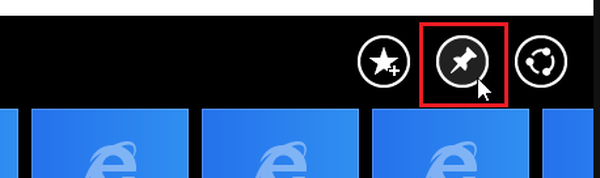
Na koniec kliknij „Ekran główny”.
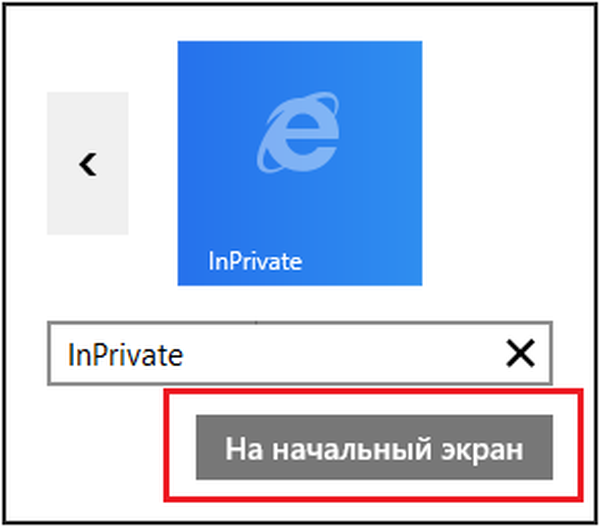
Teraz kafelek InPrivate będzie znajdować się na ekranie początkowym i można go użyć do szybkiego uruchomienia programu Internet Explorer bezpośrednio w trybie przeglądania prywatnego.
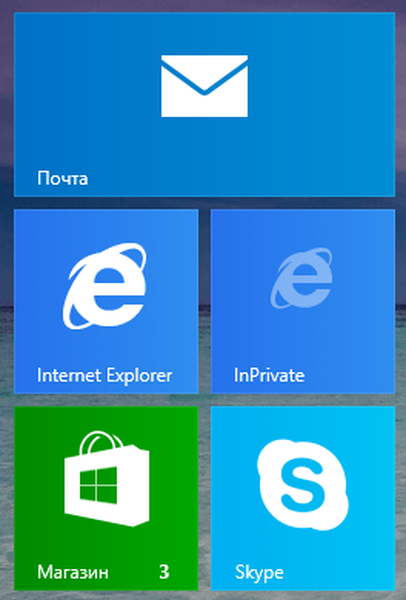
Wniosek
Jeśli stosunkowo często korzystasz z trybu prywatnego, dobrze jest mieć dwa skróty do głównej przeglądarki - jeden do normalnego przeglądania i drugi, który natychmiast uruchamia przeglądarkę w trybie incognito. Dla wygody możesz przypiąć te skróty do paska zadań lub umieścić je w innym miejscu według własnego uznania. I nie zapomnij udostępnić tego przewodnika znajomym za pomocą poniższych przycisków społecznościowych..
Miłego dnia!











